Rumah >masalah biasa >Cara menggunakan mod siap sedia pada iOS 17
Cara menggunakan mod siap sedia pada iOS 17
- 王林ke hadapan
- 2023-08-01 15:02:414693semak imbas
Adakah anda bersedia untuk melepaskan potensi iPhone melalui iOS 17? Dengan ciri yang disertakan, hidup anda akan menjadi lebih mudah.. Salah satu ciri ini ialah mod siap sedia. Apabila iPhone sedang dicas, ia sebenarnya adalah skrin kecil yang pintar dan kekal aktif. Walaupun kami agak baru menggunakannya, kami telah jatuh cinta dengannya.
Mod siap sedia model iPhone 14 Pro menjadikan paparan sentiasa dalam talian. Walau bagaimanapun, anda tidak perlu mempunyai model iPhone terkini untuk memanfaatkan ciri ini. Selagi peranti anda boleh menjalankan iOS 17, anda boleh pergi!
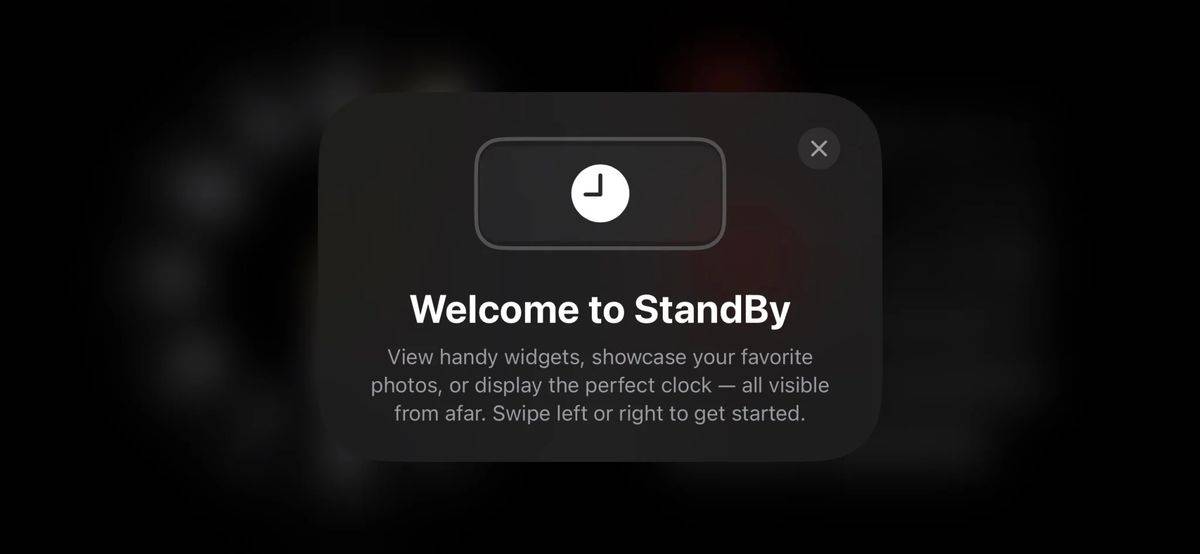
Untuk memulakan perjalanan anda menggunakan Mod Tunggu Sedia, anda memerlukan iPhone 17 dengan beta awam iOS 14.
- Langkah pertama adalah mudah: tidurkan peranti anda, putarkannya ke mod landskap dan mula mengecas. Anda bebas menggunakan sebarang kaedah pengecasan, sama ada berwayar, Qi tanpa wayar atau MagSafe. Letakkan iPhone anda pada dirian pengecasan dalam mod landskap, atau hanya pasangkannya, putar dan topangkannya.
- Apabila anda melihat gesaan untuk mula menggunakan Tunggu Sedia, cuma klik Teruskan. Tiada proses persediaan rumit yang terlibat. Apabila dalam mod siap sedia, anda akan melihat tiga pilihan: paparan widget, foto atau muka jam. Sila leret ke kiri dan terokainya.
- Jika anda berminat untuk memperibadikan paparan widget, tekan lama pada jam atau kalendar dan buka kunci telefon anda jika perlu. Anda boleh menyesuaikan sisi paparan dengan menambah atau mengalih keluar widget, sama seperti pada skrin utama iPhone. Secara lalai, peranti anda akan mengitar widget berdasarkan algoritmanya, tetapi anda bebas untuk menghidupkan atau mematikan ciri ini.
- Memperibadikan paparan foto semudah itu. Tekan lama bahagian tengah skrin dan ketik ikon tambah untuk memilih album untuk dipaparkan. Jika anda tidak memilih album, telefon anda akan memaparkan foto yang ditampilkan dalam tab Untuk Anda dalam apl Foto.
- Mengenai paparan jam, terdapat lima gaya berbeza untuk dipilih, kebanyakannya boleh disesuaikan. Tatal ke atas atau bawah untuk meneroka gaya yang berbeza, dan tekan lama bahagian tengah skrin untuk pilihan penyesuaian. Klik bulatan putih di penjuru kanan sebelah bawah untuk menukar palet warna gaya jam yang dipilih.
Gali lebih dalam dan anda akan temui pilihan siap sedia tambahan dalam menu tetapan.
Pergi ke "Tetapan Bersedia >". Anda boleh memilih untuk mematikan mod siap sedia sepenuhnya atau melumpuhkan pemberitahuan apabila ia didayakan (ia dihidupkan secara lalai). Anda boleh memilih untuk melumpuhkan Mod Malam jika anda tidak mahu skrin pudar menjadi rona merah lembut di dalam bilik gelap.
Mod siap sedia juga mempunyai ciri hebat yang anda tidak akan dapati dalam menu tetapan. Apabila digunakan dalam mod siap sedia dengan pengecas MagSafe yang diperakui, iPhone secara automatik menyimpan antara muka pilihan untuk setiap pengecas. Jadi anda boleh memilih paparan widget praktikal untuk dapur atau muka jam yang santai untuk sisi katil – pemperibadian benar-benar berada di tangan anda. Nikmati pengalaman bersedia!
Atas ialah kandungan terperinci Cara menggunakan mod siap sedia pada iOS 17. Untuk maklumat lanjut, sila ikut artikel berkaitan lain di laman web China PHP!

